 |
Главная Случайная страница Контакты | Мы поможем в написании вашей работы! | |
Упражнение 1. Создайте таблицу и произведите расчеты в Excel
|
|
Создайте таблицу и произведите расчеты в Excel
1. Введите числовые данные в ячейки, как показано в таблице 1.
Таблица 1. Исходная таблица данных

2. Выберите ячейку В7, в которой будет расчитана сумма по вертикали.
3. Щелкните кнопку Автосумма - ∑ или нажмите Alt + =.
4. Повторите действия пунктов 2 и 3 для ячеек С7 и D7.
Расчитайте количество сотрудников без высшего образования (по формуле В7-ВЗ).
5. Выберите ячейку В8 и наберите знак (=). 6. Щелкните мышью в ячейке В7, которая является первым операндом в формуле.
7. Введите с клавиатуры знак (-) и щелкните мышью в ячейке ВЗ, которая является вторым операндом в формуле (будет введена формула).
8. Нажмите Enter (в ячейке В8 будет вычислен результат).
9. Повторите пункты 5-8 для вычислений по соответствующим формулам в ячейках С8 и D8.
10. Сохраните файл с расчетами под именем Образование_сотрудников.х1s.
Таблица 2. Результат расчета в MS Excel
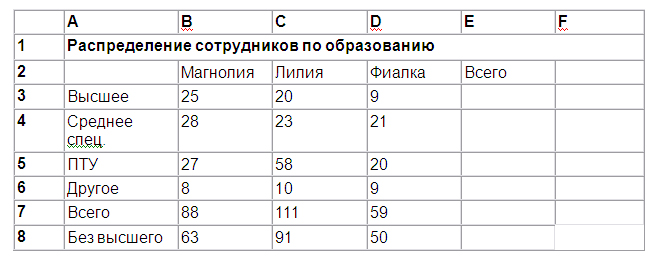
11. Введите в ячейку ЕЗ формулу для автосуммирования ячеек =СУММ(ВЗ:03).
12.. Скопируйте, перетащив маркер заполнения, формулу в ячейки Е4:Е8.
13.. Просмотрите как меняются относительные адреса ячеек в полученных формулах и сохраните файл.
Таблица. Изменение адресов ячеек при тиражировании формул MS Excel
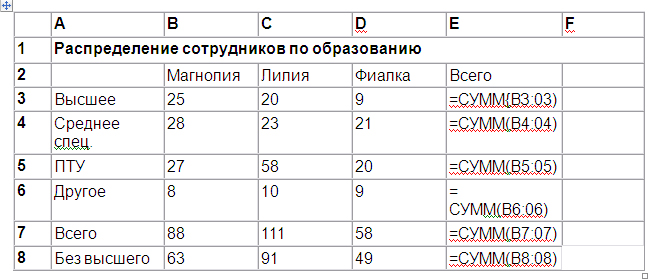
Дата публикования: 2014-11-04; Прочитано: 1364 | Нарушение авторского права страницы | Мы поможем в написании вашей работы!
